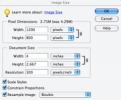Verilerin sınırsız olduğu sırada akıllı telefon planlarının tamamen arama dakikaları ve kaç tane kısa mesaj aldığınızla ilgili olduğunu hatırlıyor musunuz? Bugün ise tam tersi. Operatörler müşterilerin asıl istediklerinin veri olduğunu anladığında, verileri sınırlandırırken sınırsız dakika ve mesaj sunmak için vites değiştirdiler.
İçindekiler
- Ne kadar veriye ihtiyacınız var?
- Veri uyarılarını ve sınırlarını ayarlayın
- Mümkün olan her yerde Wi-Fi kullanın
- Arka plan verilerini sınırla
- Haritaları çevrimdışına alın
- Tarama alışkanlıklarınızı değiştirin
- Çevrimdışı seçeneklerle akış hizmetlerine abone olun
Operatörler sınırsız planlar sunsa da — kılavuzumuza bakın en iyi sınırsız planlar Müşteriler genellikle beklenmedik ücretlendirmelere, hız kısıtlamalarına veya gizli limitlere katlandıkları için bu özgürlük istediğimiz kadar özgür değil. Her megabaytın hesaba katılması gerekir, aksi takdirde kendinizi aşım ücreti olarak bir kol ve bir bacak öderken veya en kötü zamanda bağlantı hızınızın kısıldığını görebilirsiniz. Veri kullanımınızı azaltmanıza, sürekli veri kullanımınızı izlemenize ve veri planlarınızı en üst düzeye çıkarmanıza yardımcı olacak bazı ipuçlarını burada bulabilirsiniz.
Önerilen Videolar
Ne kadar veriye ihtiyacınız var?
İhtiyacınız olan veri miktarını büyük olasılıkla olduğundan fazla tahmin edeceksiniz; bu nedenle, hangi veri dağıtımının sizin için en iyi olduğuna karar vermek için gerçeklere bağlı kalın. Operatörünüzün web sitesinde oturum açın ve son birkaç aydaki veri kullanımınızı inceleyin. Bu dönemde kullandığınız veri miktarından daha yüksek, ancak bu sayıya mümkün olduğunca yakın bir plan seçin. Gibi bir araç Verizon'un Veri Hesaplayıcısı veri kullanımınıza ilişkin kaba bir tahmin elde etmenizi kolaylaştırır ancak bunu gerçek dünyadaki kullanımınıza dayandırmanızı öneririz. Operatörünüz devredilen veri seçeneği sunuyor mu? Eğer öyleyse, belirli bir ayda normalden daha fazla veri kullanmanız durumunda acil durumda başvurabileceğiniz ekstra verileriniz bile olabilir. Daha fazla ipucu için ayrıntılı kılavuzumuza göz atın. doğru veri planını seçme senin için.
Veri uyarılarını ve sınırlarını ayarlayın
Yapabilirsiniz veri kullanımınızı kontrol edin iOS 14'teki iOS cihazlarda şu adrese giderek Ayarlar > Hücresel > HücreselVeriler > Cari Dönem. Açmak Hücresel verieğer zaten değilse. Bu veri istatistikleri her fatura dönemi için otomatik olarak sıfırlanmaz; dolayısıyla bunu kendiniz yapmayı unutmamalısınız. iPhone veya iPad'inizde veri kullanımını izlemenin daha özel bir yolunu arıyorsanız bazı üçüncü taraf uygulamalar işinize yarayabilir. Veri Yöneticim VPN Güvenliği kullanımınızı takip eder ve hatta bir ayda belirli bir veri miktarını aştığınızda özel alarmlar ayarlamanıza olanak tanır.
Açık Android 4.0 veya üzeri sürümlerde veri kullanımınızı kontrol edebilir, ayrıca uyarıları ve sınırları da ayarlayabilirsiniz. Git Ayarlar, ve altında Ağ ve İnternet, üzerine dokunun Veri kullanımı veya Mobil veri (farklı yerlere bakmanız gerekebilir
Belirli bir süre boyunca veri kullanımınızı gösteren bir tablo göreceksiniz. Geçiş yapabilirsiniz Mobil veri limiti belirle ve ardından uyarıları ayarlamak için siyah ve kırmızı çizgileri hareket ettirin. Siyah çizgi, sınırınıza yaklaştığınıza dair bir bildirimi tetiklerken kırmızı çizgi, sınırınızın aşıldığı eşiği temsil eder.
Başka bir seçenek de operatörünüzün mobil uygulamalarını kullanmaktır. Operatörünüzün veri kullanımınızı nasıl hesapladığı, iOS ve
Mümkün olan her yerde Wi-Fi kullanın

Wi-Fi mevcutsa kullanın. Muhtemelen evde, işte ve bazı halka açık yerlerde bir tür Wi-Fi'ye sahip olacaksınız. Bazı satış noktaları, bağlanmak için şartlar ve koşulları kabul etmenizi gerektirebilir, ancak birçoğu bunu istemez ve ilk kez bağlandığınızda, kapsama alanına girdiğinizde otomatik olarak bağlanacaktır. Yeni bir yere gittiğinizde kontrol etme alışkanlığını edinin; bu, hücresel veri kullanımında önemli bir düşüşe yol açacaktır.
Bazı operatörler sıcak nokta ağları sunar. AT&T, sıcak noktalar ağı üzerinden bağlantı sunar (buna bakın) Wi-Fi etkin nokta bulma haritası), Verizon ayrıca bir teklif sunuyor benzer hizmetve T-Mobile aylık ücret karşılığında sıcak nokta kullanımı sunuyor. Yukarıdakilerin hiçbirinden sıcak nokta erişiminiz olmasa bile, dünya çapında yüzbinlerce ücretsiz Wi-Fi etkin noktasından hâlâ yararlanabilirsiniz. Size şunu tavsiye ediyoruz: VPN kullan eğer bağlanma riskini alacaksanız halka açık Wi-Fi ağları.
Arka plan verilerini sınırla

Arka plan verileri, veri tahsisinizde bilmediğiniz en büyük kayıplardan biridir. oluyor: Mail, yeni mesajları aldığınız anda senkronize eder veya telefonunuz tüm yeni mesajları otomatik olarak indirir uygulama güncellemeleri. Tüm bu etkinlikler Wi-Fi'ye bağlanana kadar bekleyebilir mi? Hangi uygulamaların ve hizmetlerin hücresel verileri kullandığını öğrenin ve gerekli değişiklikleri yapın. İOS 14'te bu, altında bulunur Ayarlar > Hücresel veya Mobil veri, ve
Çok fazla veri tüketen bireysel uygulamalar görürseniz
Haritaları çevrimdışına alın

Navigasyon uygulamaları büyük miktarda veri kaplayabilir. Belirli mağazaları veya restoranları bulmak için bunları her zaman kullanıyorsanız veya yeni bir şehirdeyseniz, bölge haritasını önceden indirmeyi düşünün. Açık
Çevrimdışı haritalar iletişim kutusuna erişmek için arama menüsünün sağ üst köşesindeki simgesine dokunarak aynısını iOS'ta da yapabilirsiniz. Alternatif olarak, bir rotayı önceden yükleyebilirsiniz; Apple Haritalar'ın önbelleği, veri bağlantısına ihtiyaç duymadan yolu hatırlayacaktır. Wi-Fi'deyken rotanızı normal şekilde girmeniz, tamamen yüklenmesini beklemeniz, ardından uygulamanızdan çıkıp veri bağlantınızı kapatmanız yeterlidir. Uygulamanın önbelleğine güvenmek biraz korkutucuysa, Apple Haritalar şunları yapmanıza da olanak tanır: alan haritalarını PDF olarak dışa aktar, yazdırabilirsiniz.
Tarama alışkanlıklarınızı değiştirin

Web sitesinin mobil sürümüne mobil cihaz üzerinden göz atmak her zaman daha iyidir; bu nedenle mümkünse sitenin masaüstü sürümlerini kullanmaktan kaçının. Ayrıca, telefonunuzda oldukça fazla depolama alanı kaplamasına rağmen, tarayıcı önbelleği aslında burada iyi bir şeydir. Önbelleğinizi koruduğunuzda, sık ziyaret ettiğiniz web sitelerini her ziyaret ettiğinizde bu sitelerdeki görselleri indirmek zorunda kalmazsınız. Chrome kullanıyorsanız sağ üstteki üç noktalı menüye dokunup Ayarlar ve dön Veri Tasarrufu açık ve sayfaları indirmeden önce otomatik olarak sıkıştıracaktır. Ayrıca Opera Mini gibi bir tarayıcıyı da düşünün (Android veya iOS), verileri sıkıştırmak ve göz atarken kullanımınızı önemli ölçüde azaltmak için tasarlanmıştır.
Çevrimdışı seçeneklerle akış hizmetlerine abone olun
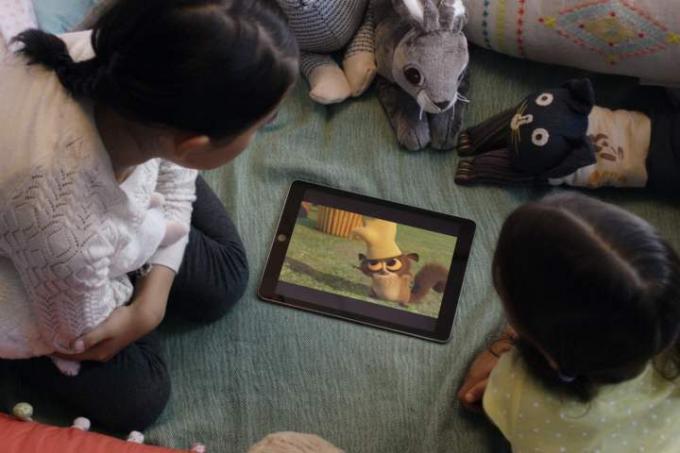
Videolar verilerinizi büyük ölçüde tüketir; bu nedenle, çok fazla YouTube içeriği yayınlıyorsanız şunları göz önünde bulundurun: YouTube Premium, aylık 12$ maliyeti var. Videoları cihazınıza kaydetme seçeneğinin yanı sıra yerleşik bir müzik hizmeti de içerir. Apple Music uygulamasına benzer uygulamalar (Android veya iOS), Google Play Müzik (Android veya iOS) ve Spotify'ı (Android veya iOS) çevrimdışı dinlemek için çalma listeleri oluşturmanıza olanak tanır, ancak bunları saklamak için biraz alana ihtiyacınız olacaktır. Spotify, kayıtlı tüm şarkılarınızı indirmenize ve önemli miktarda akıştan tasarruf etmenize bile olanak tanır. Hareket halindeyken podcast dinlemeyi seviyorsanız, gibi bir podcast uygulaması Cep Yayınları (Android veya iOS). Mevcut podcast'lerden oluşan geniş bir kütüphaneye sahiptir (dahil favorilerimizden bazıları) ve yeni bölümleri indirmeden önce bir Wi-Fi ağına bağlanana kadar bekleme seçeneği sunar.
Editörlerin Önerileri
- Apple Music'in fiyatı ne kadar ve onu ücretsiz olarak nasıl edinebilirsiniz?
- 2023'ün en iyi flört uygulamaları: en sevdiğimiz 23 uygulama
- Walmart'ta neden Apple Pay'i kullanamıyorsunuz?
- iPhone'unuz, iPad'iniz veya Apple Watch'unuz mu var? Hemen güncellemeniz gerekiyor
- 2023'ün Android ve iOS için en iyi 16 mesajlaşma uygulaması